亲爱的Skype用户们,你是否有过这样的烦恼:某个人的聊天记录突然冒出来,让你尴尬得脸红心跳?别担心,今天就来教你怎么轻松删除Skype某个人的聊天记录,让你的聊天空间焕然一新!
一、电脑端删除聊天记录
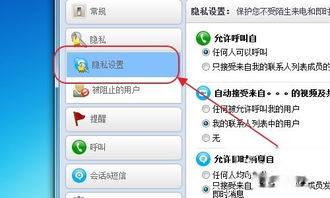
1. 打开Skype,登录账号:首先,打开你的Skype软件,登录你的账号,进入主界面。
2. 点击聊天选项卡:在左侧导航栏中,找到并点击“聊天”选项卡。
3. 找到目标聊天记录:在聊天列表中,找到你想删除聊天记录的那个人。
4. 右键点击聊天记录:将鼠标移至该聊天记录上,右键点击。
5. 选择“删除聊天”:在弹出的菜单中,选择“删除聊天”选项。
6. 确认删除:系统会提示你确认删除操作,点击“是”即可。
二、移动端删除聊天记录
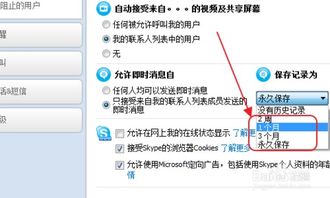
1. 打开Skype移动应用,登录账号:首先,打开你的Skype移动应用,登录你的账号。
2. 点击聊天选项:在底部导航栏中,找到并点击“聊天”选项。
3. 找到目标聊天记录:在聊天列表中,找到你想删除聊天记录的那个人。
4. 长按聊天记录:用手指长按该聊天记录。

5. 选择“删除聊天”:在弹出的菜单中,选择“删除聊天”选项。
6. 确认删除:系统会提示你确认删除操作,点击“是”即可。
三、删除单条聊天记录
1. 电脑端删除单条聊天记录:
- 在聊天记录中,找到你想删除的那条消息。
- 右键点击该消息。
- 选择“删除信息”。
- 点击删除按钮确认操作。
2. 移动端删除单条聊天记录:
- 在聊天记录中,找到你想删除的那条消息。
- 用手指按住该消息。
- 松开手指,在弹出的菜单中选择“删除”。
- 系统会直接删除该消息。
四、注意事项
1. 删除聊天记录后无法恢复:请确保你确实不再需要这些聊天记录,因为删除后无法恢复。
2. 删除聊天记录只限于当前设备:如果你使用多个设备登录同一个Skype账号,你需要在每个设备上都进行删除操作。
3. 重新安装Skype应用:如果你想彻底清除所有的Skype对话记录,你可以考虑重新安装Skype应用。但请注意,重新安装将会清除所有的设置和聊天记录,包括未读消息和联系人列表,所以请提前备份重要的聊天记录和联系人信息。
4. Skype无法双向删除聊天记录:新版本的Skype只能删除自己发出的聊天记录,对方发出的内容在本地也删除不了。如果你换一台电脑登录你的Skype,还是能看到对方发的内容。
5. 旧版本Skype的删除方法:如果你使用的是旧版本的Skype,可以在“隐私”菜单里的“隐私设置”中清除聊天记录。
五、
通过以上方法,你就可以轻松删除Skype某个人的聊天记录了。让你的聊天空间更加清爽,享受愉快的聊天时光吧!记得在删除前确认你确实不再需要这些聊天记录哦!
